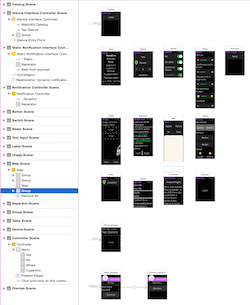Controles de interfaz de usuario de watchOS en Xamarin
La muestra WatchKitCatalog demuestra varios controles de watchOS. El guión gráfico de la aplicación se muestra aquí (haga clic para acercar):
Los nombres de programación de todos los controles llevan el prefijo WKInterface (por ejemplo, WKInterfaceLabel, WKInterfaceButton).
| Control | Descripción | Instantánea |
|---|---|---|
| Etiqueta | Use SetText y otras propiedades para controlar la apariencia del texto en un control de etiqueta. NSAttributedString también se admite.Código de catálogo |
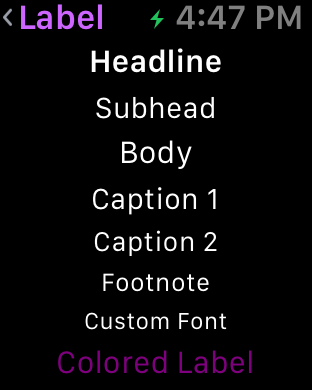 |
| Button | Cree y establezca propiedades en el guión gráfico. Ctrl + arrastrar para agregar un Action para implementar un controlador para cuando se hace clic en él.Código de catálogo |
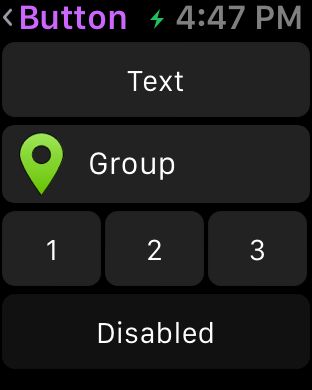 |
| Switch | Use SetOn para controlar el estado del modificador.Código de catálogo |
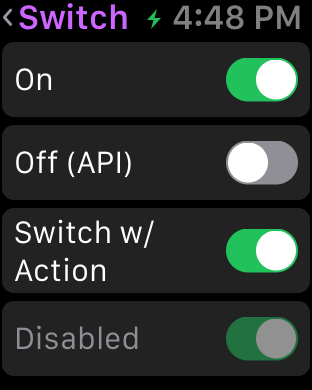 |
| Control deslizante | Hay muchos estilos diferentes posibles. Código de catálogo |
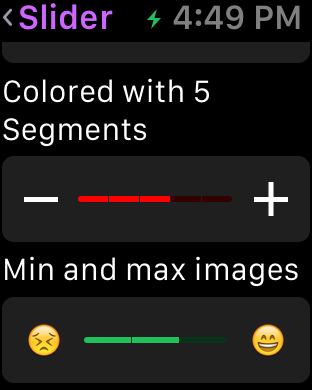 |
| Imagen | Use myImage.SetImage("MyWatchImage") para cargar imágenes en el reloj o WKInterfaceDevice.CurrentDevice.AddCachedImage para almacenarlas en caché para usarlas repetidamente en el reloj.Documentación del control de imágenes Código de catálogo |
 |
| Separador | Use separadores para ayudar a crear interfaces de usuario de reloj atractivas. Código de catálogo |
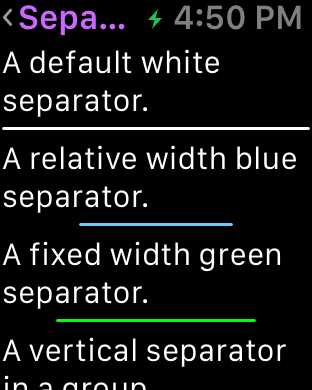 |
| Asignar | La imagen del mapa se muestra de forma estática en el reloj, pero puede controlar muchos aspectos de su apariencia, incluida la adición de chinchetas. Código de catálogo |
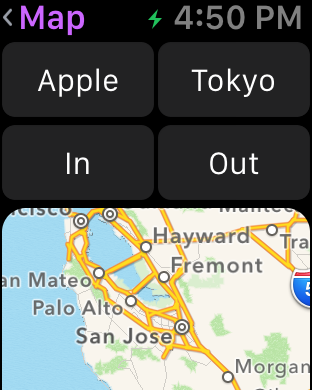 |
| Película y película en línea | Las películas pueden abrirse por sí solas o en línea Código de catálogo |
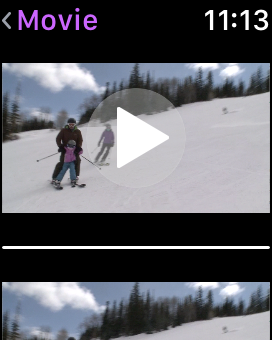 |
| Group (Grupo) | Use grupos para ayudar a crear interfaces de usuario de reloj atractivas. Código de catálogo |
 |
| Tabla | Una versión simplificada de tablas en iOS. Implemente DidSelectRow para responder a la selección del usuario (o use un segue).Documentación sobre el control de tablas Código de catálogo |
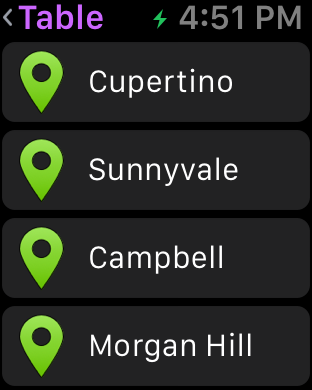 |
| Device | WKInterfaceDevice.CurrentDevice incluye propiedades como ScreenBounds, ScreenScale y PreferredContentSizeCategory.Código de catálogo |
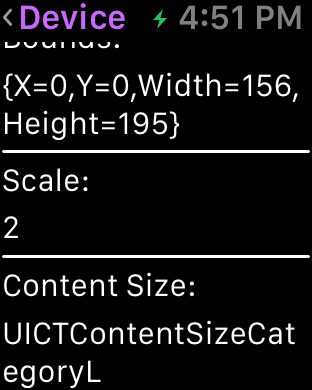 |
| Menu | Defina el menú de pulsación forzada en el guión gráfico e implemente las acciones para cada botón en el código. Documentación sobre el control de menús (Force Touch) Código de catálogo |
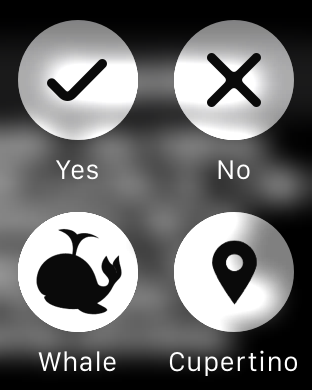 |
| Entrada de texto | Use PresentTextInputController y la enumeración WKTextInputMode.Documentación de entrada de texto Código de catálogo |
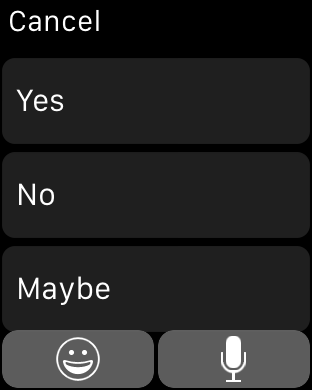 |
| Digital Crown | Digital Crown puede usarse para manejar un selector, o su rotación puede seguirse en código. Código de catálogo |
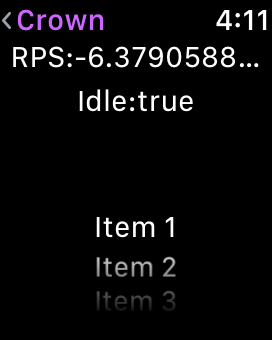 |
| Gestos | Hay cuatro tipos de reconocimiento de gestos que pueden agregarse a una escena: Pulsación, Deslizamiento, Desplazamiento lateral y Pulsación larga. Código de catálogo |
 |